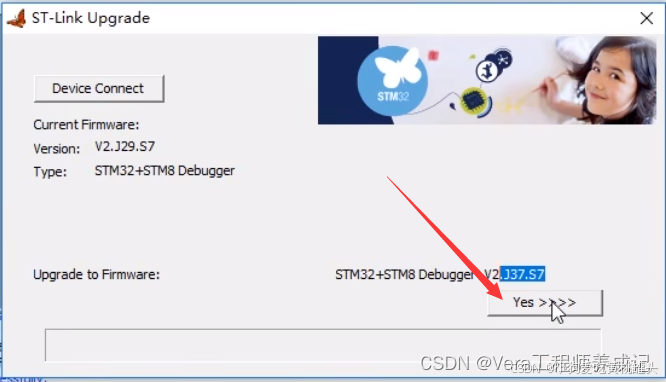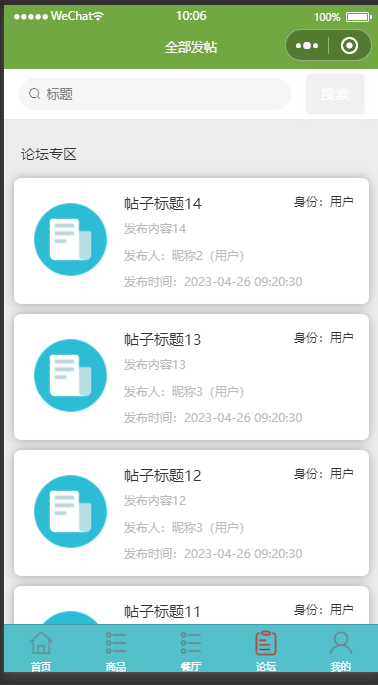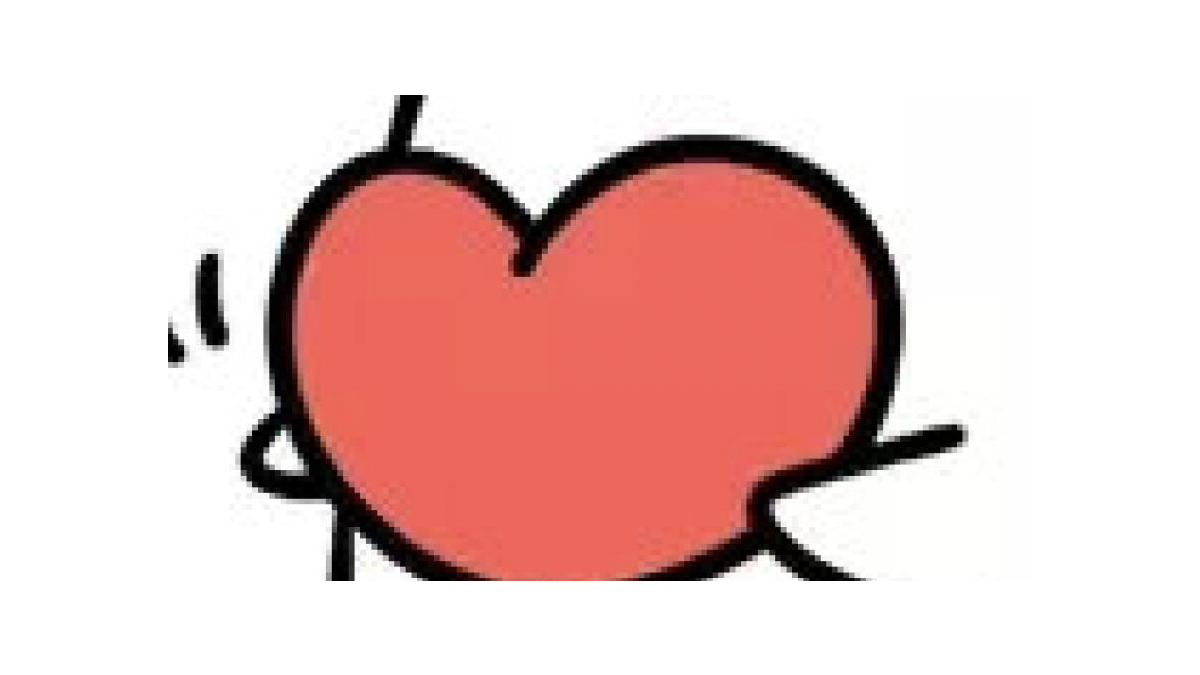如何压缩pdf文件的大小?在现代办公和学习中,PDF文件因其稳定性和广泛的兼容性被广泛使用。然而,随着文件内容的增多,制作好的PDF文件常常变得过大,给使用带来了诸多不便。无论是电子邮件附件的发送,还是在线共享,文件大小过大都可能导致上传失败、下载缓慢,甚至影响文件的查看体验。因此,压缩PDF文件以减小其大小成为了一个重要的需求。DF文件的大小通常与其内容密切相关。高质量的图片、图表以及嵌入的字体等元素都会显著增加文件的体积。例如,包含高分辨率图片的报告,往往会占用大量存储空间,而这些图片的质量在某些情况下可能并不是必需的。因此,合理调整图片的分辨率和格式是压缩PDF文件的有效方法之一。使用专业的PDF压缩工具也是一种常见的方法。这些工具能够智能识别文件中可优化的部分,比如将图片转为更高效的格式(如JPEG或PNG),删除冗余的数据,以及合并重复的元素。市面上有许多在线和离线的PDF压缩工具,用户只需上传文件,选择压缩级别,便可在短时间内获得压缩后的文件。这种方法不仅快速方便,还能在一定程度上保留文件的原有质量。
作为一个上班族,学会找到工具和使用工具来提高工作效率是非常重要的,下面小编将为大家介绍几个可以压缩pdf文件大小的工具,并且有详细的压缩步骤,赶紧跟着小编的步伐来学习吧。

方法一:使用“星优文件压缩器”软件压缩pdf文件大小
第1步,请在将“星优文件压缩器”软件下载并安装到电脑上,随后打开软件,我们从软件首页可以看到,此软件支持六种文件的压缩,本次请你点击【PDF压缩】功能进入下一步。
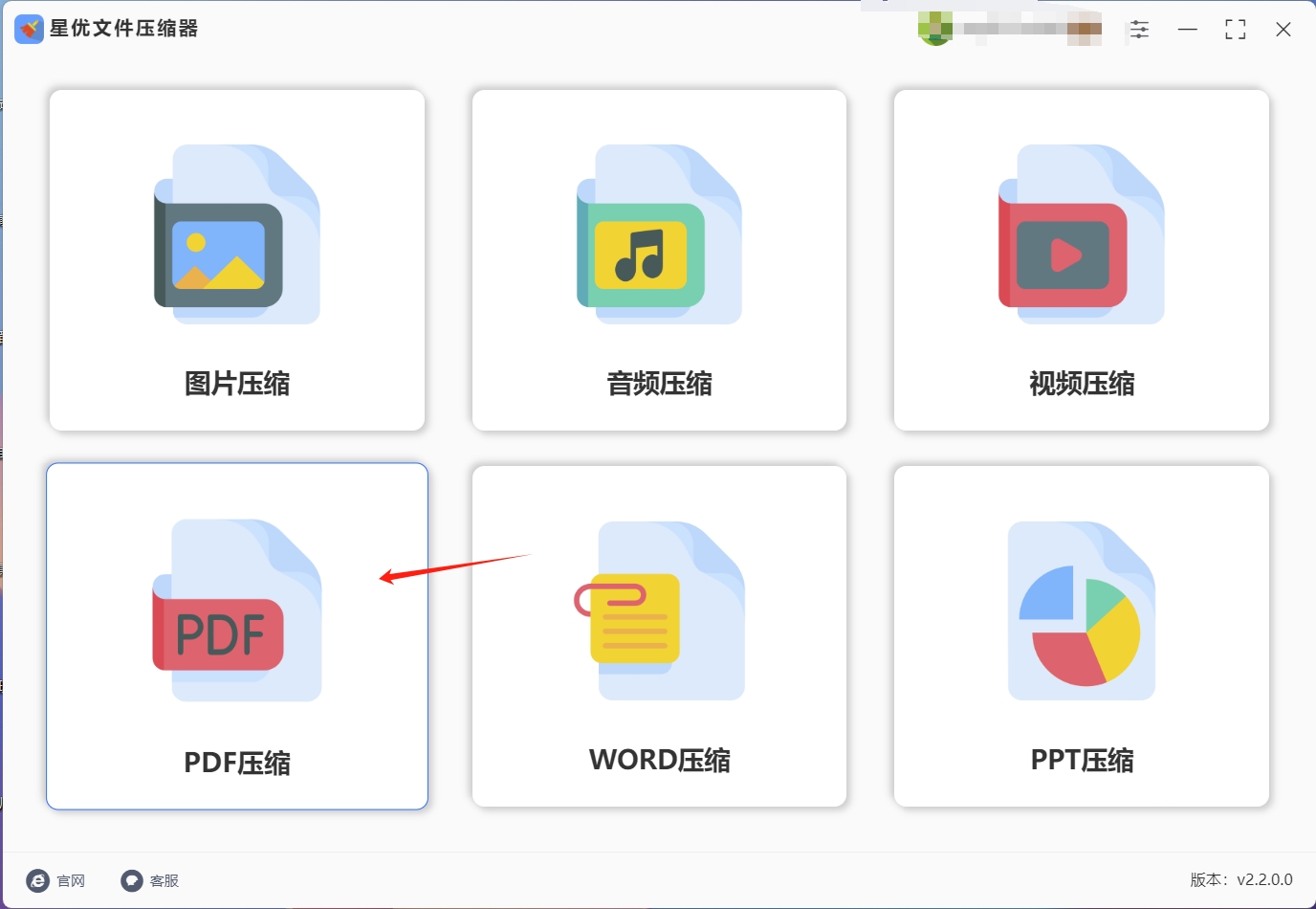
第2步,此时我们便来到来了软件内页,点击左上角【添加文件】按键后将需要压缩的pdf文件添加到软件里,你还可以使用鼠标拖拽的方式进行文件的添加。
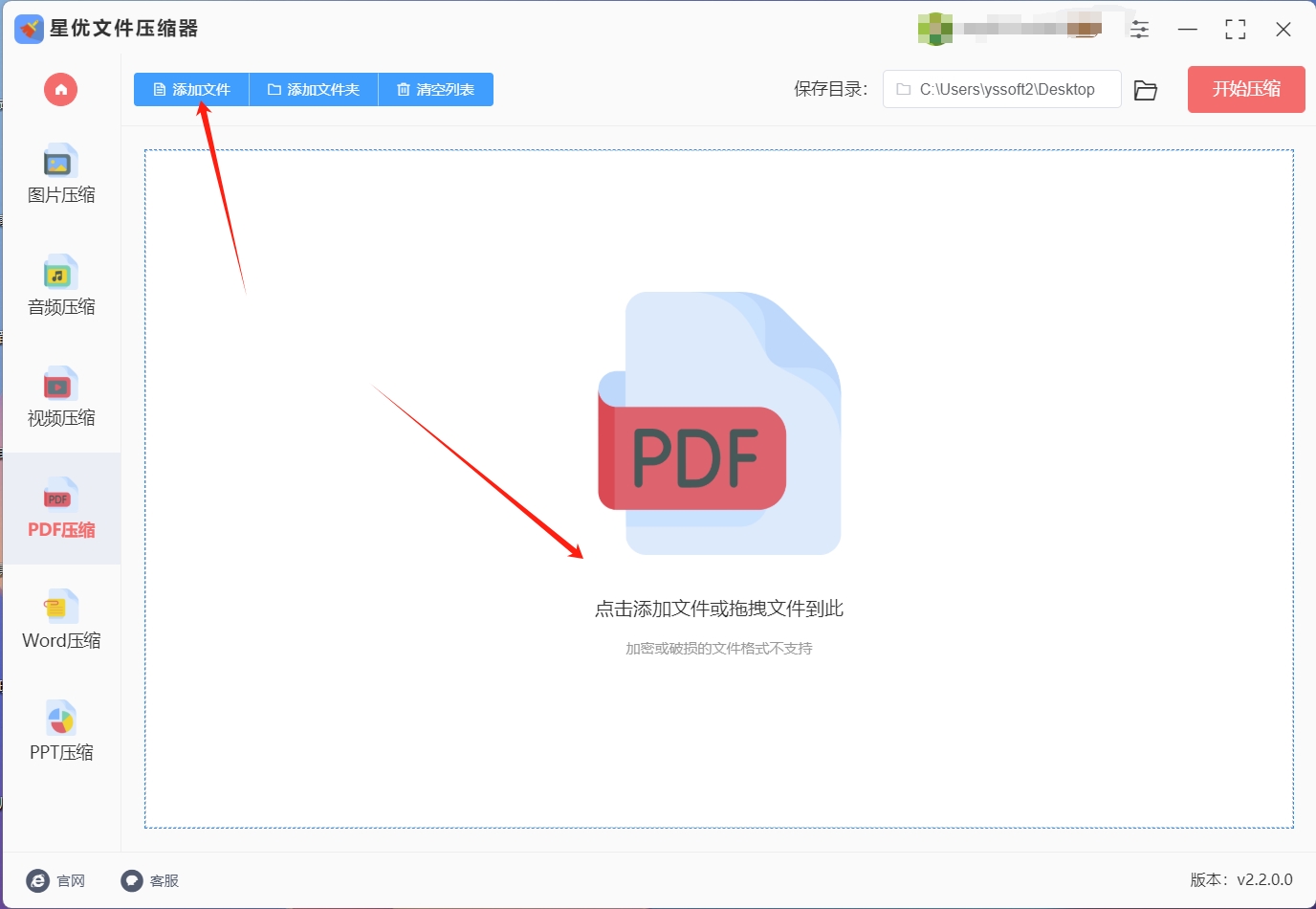
第3步,随后我们就可以设置压缩质量值了,压缩质量值设置得越低代表pdf文件会被压缩得越小,不过建议大家数值不要低于30.
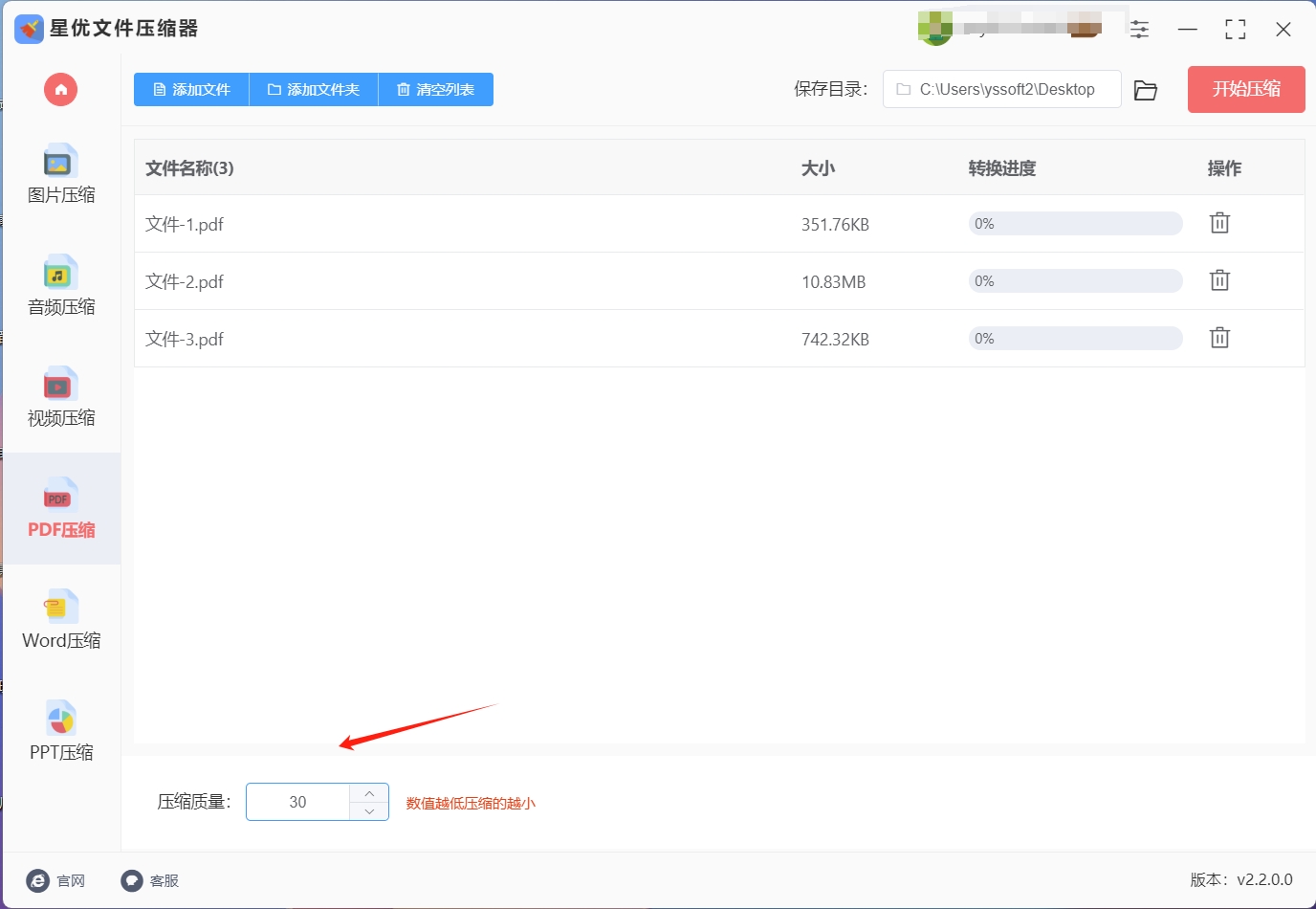
第4步,设置完成后点击【开始压缩】红色进行启动,软件便立即开启pdf压缩程序,大家耐心等待一会,压缩结束的同时软件会弹出输出文件夹,压缩后的pdf文件则保存在这个文件夹里。
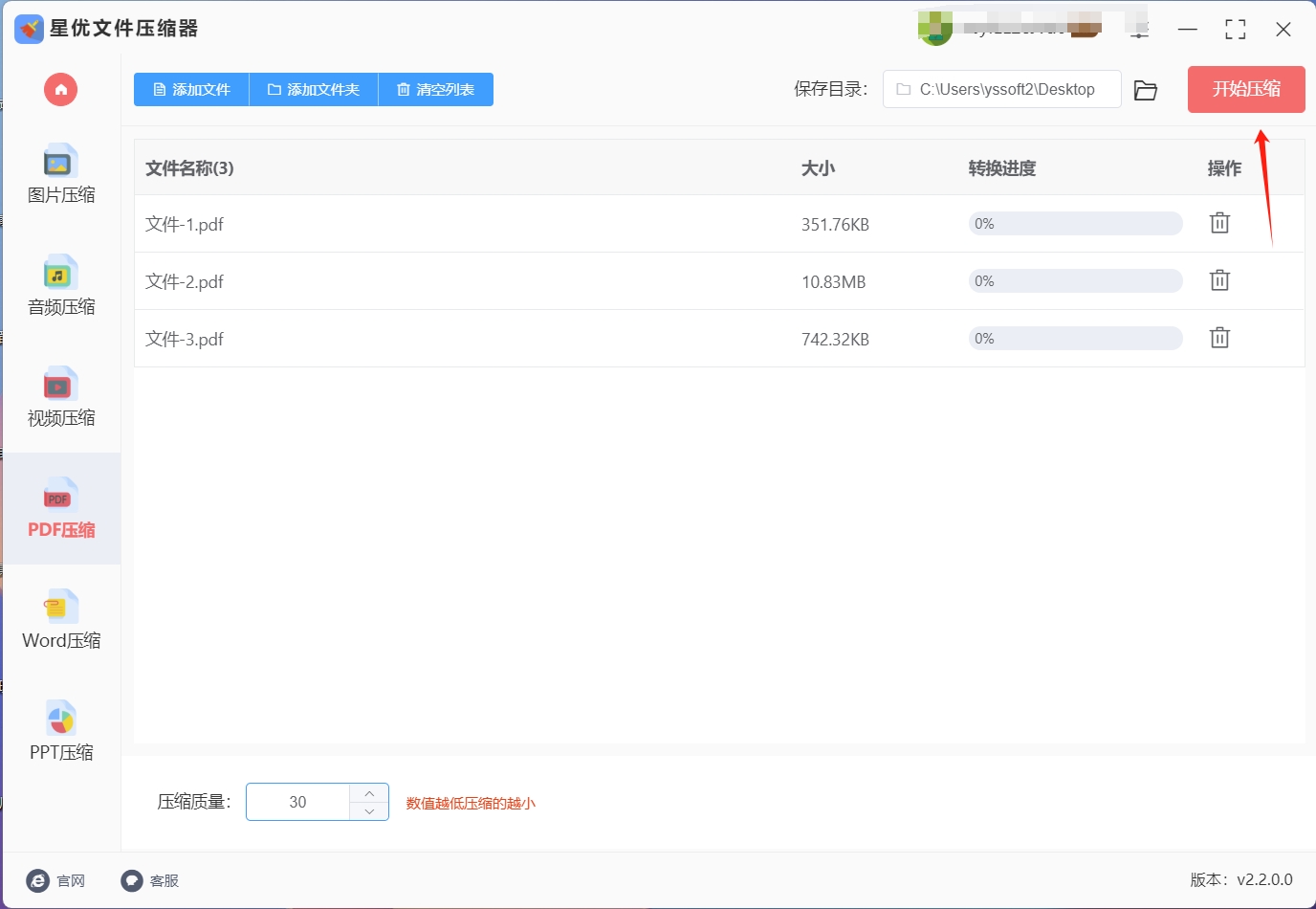
第5步,最后我们检查压缩效果,将压缩后的pdf文件与压缩前的进行对比,从下图可以清楚的看到,压缩后的pdf文件明显小了很多,证明这个压缩方法是可靠的。
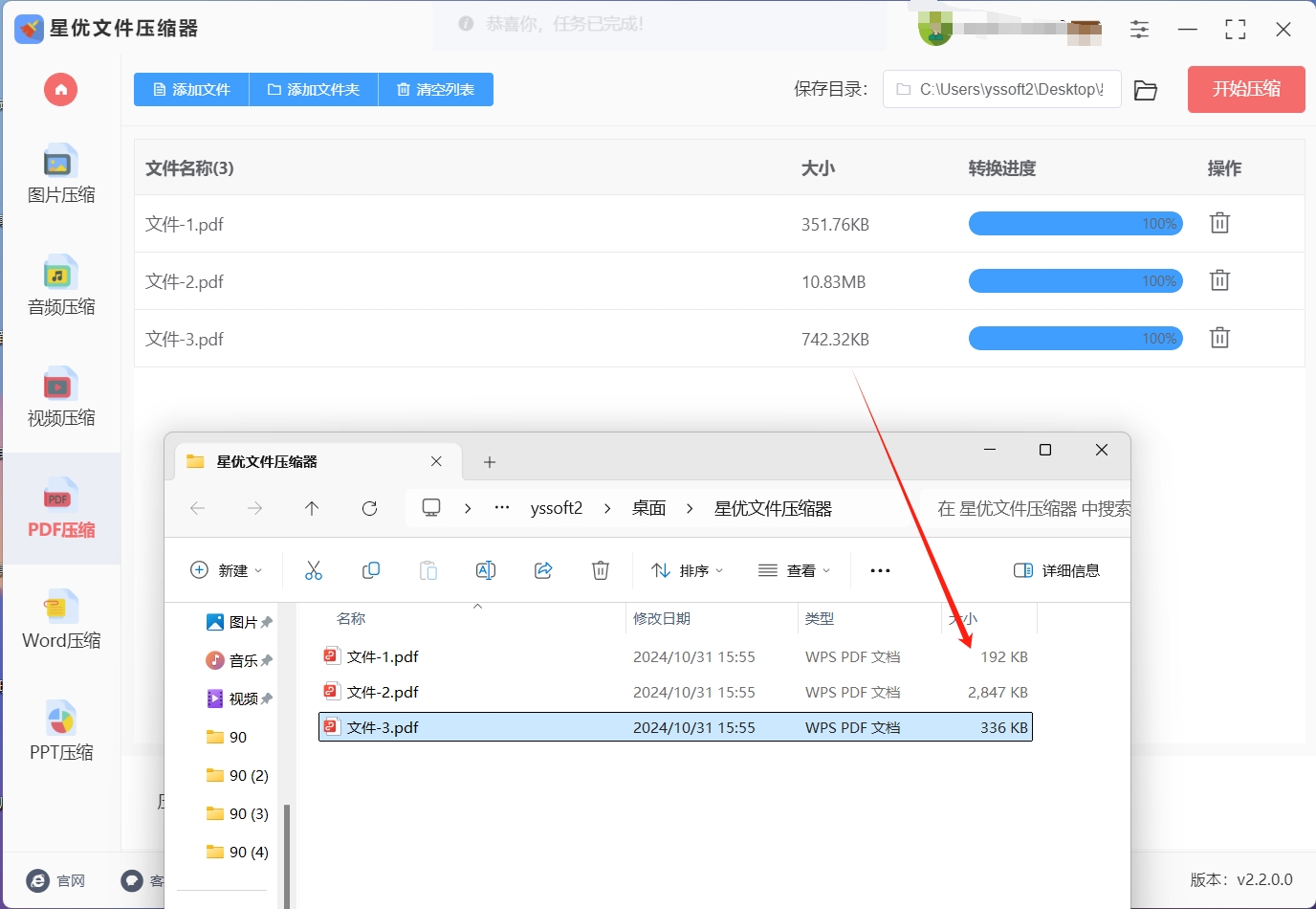
方法2:使用“星优PDF工具箱”软件压缩pdf文件大小
步骤一:首先,下载并安装【星优PDF工具箱】。启动软件后,浏览其首页功能,找到【PDF文件操作】模块,接着点击右侧的【PDF压缩】功能,为后续操作做准备。
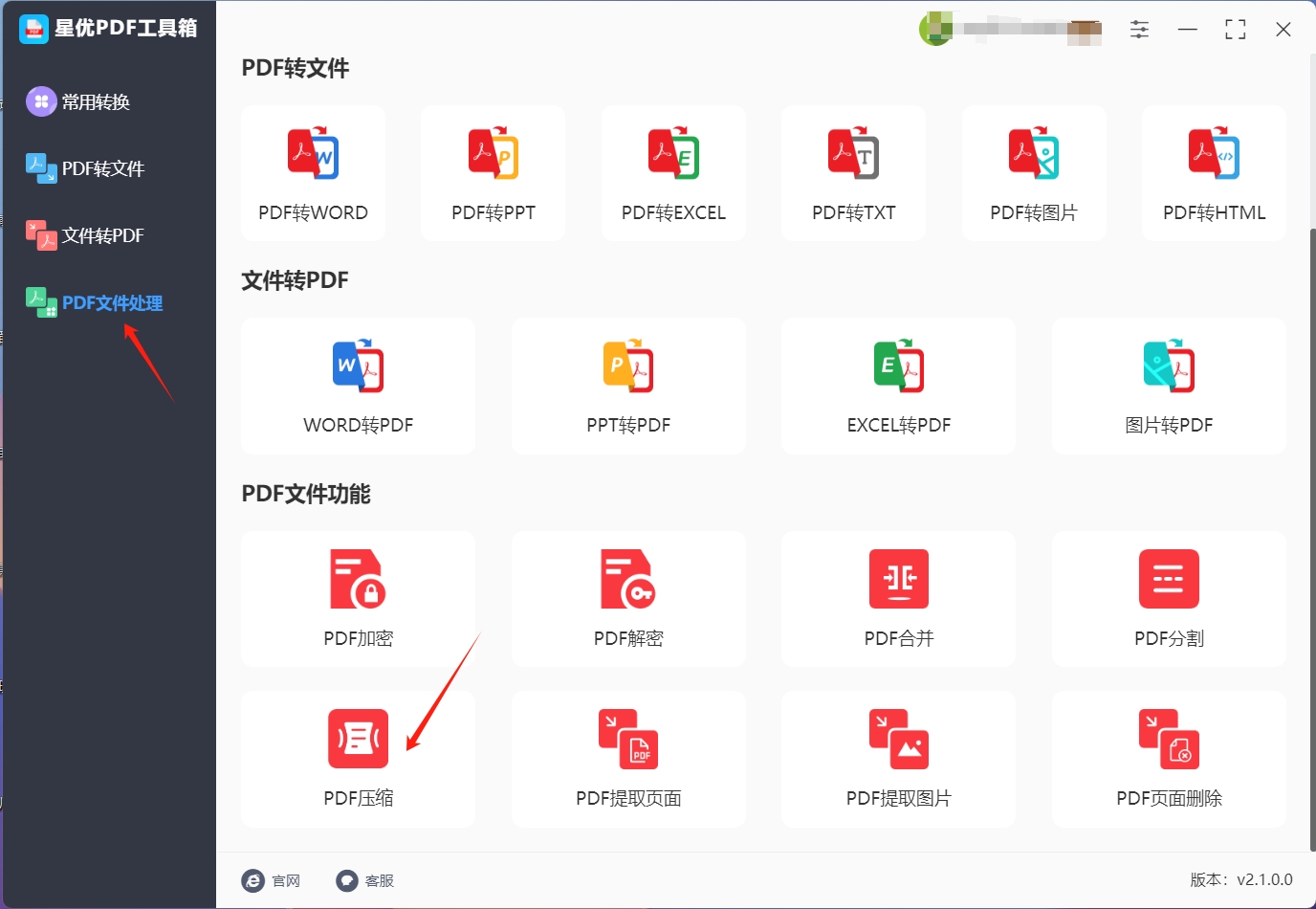
步骤二:接下来,点击【添加文件】按钮,上传你想要合并的所有PDF文档。
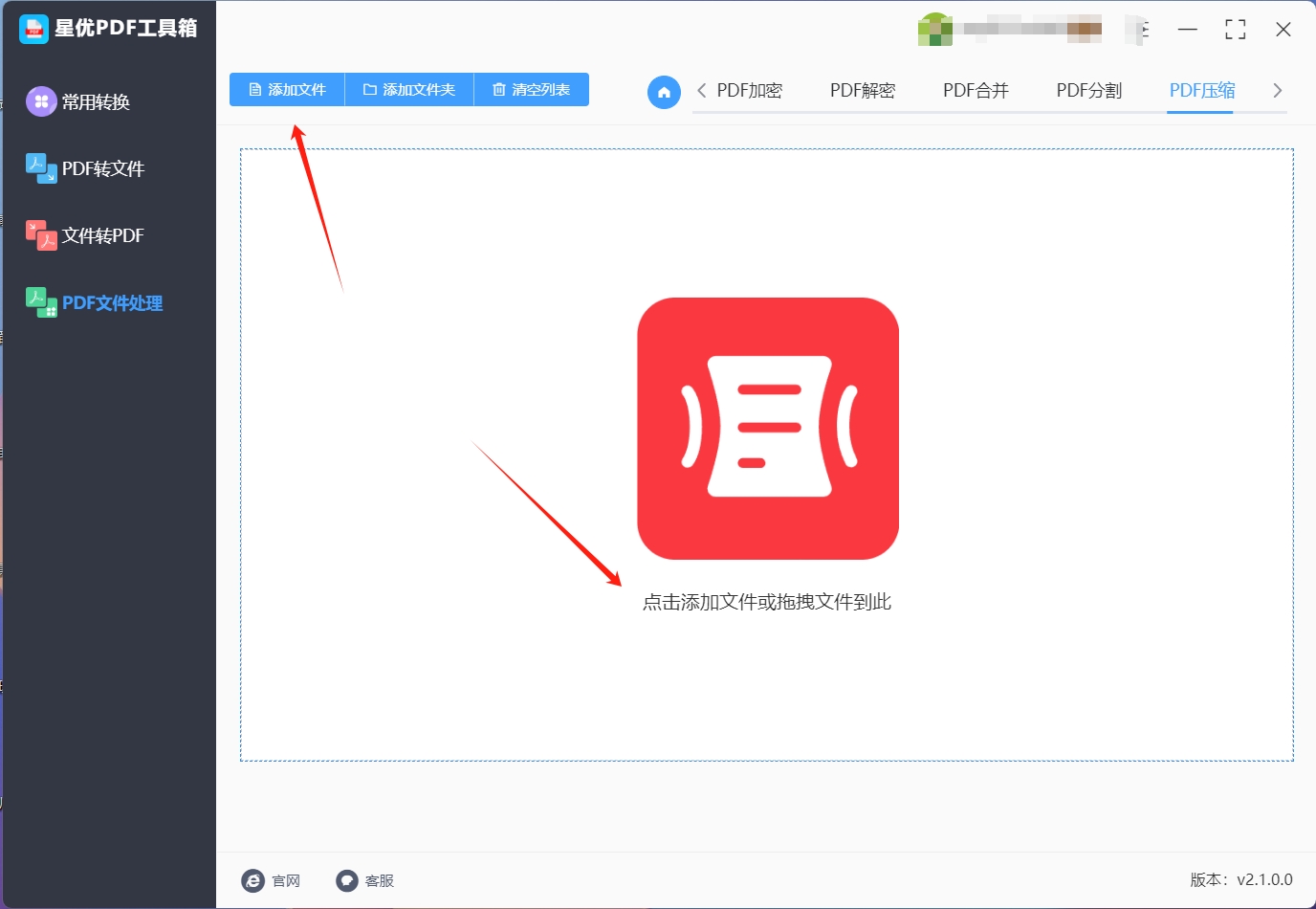
步骤三:上传完成后直接点击【开始转换】按钮,星优PDF工具箱将迅速开始压缩过程。压缩完成后,软件会自动打开保存目录,供你查看合并结果。
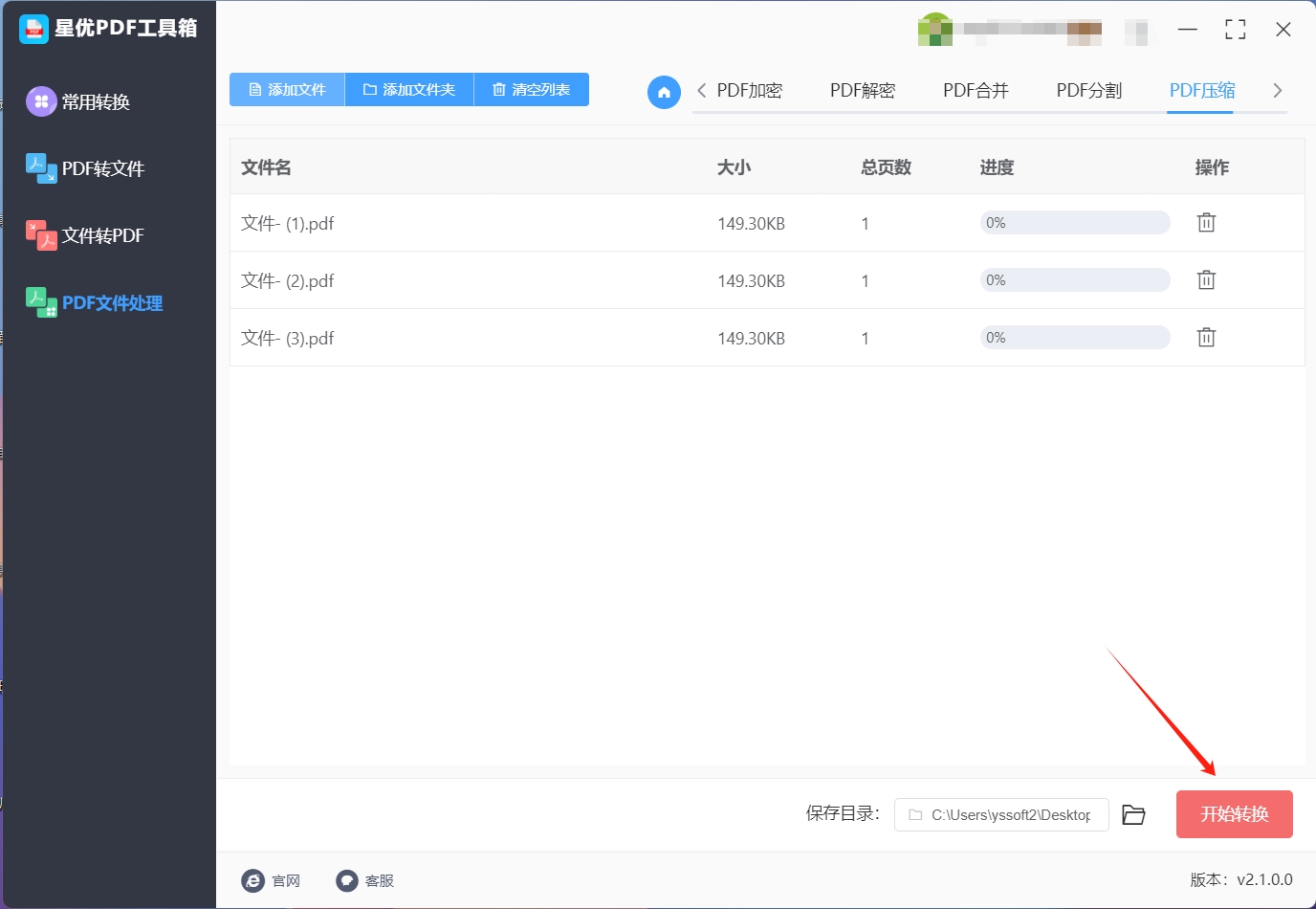
方法3:使用在线工具“PDFzx”压缩pdf文件大小
一、访问PDFzx网站
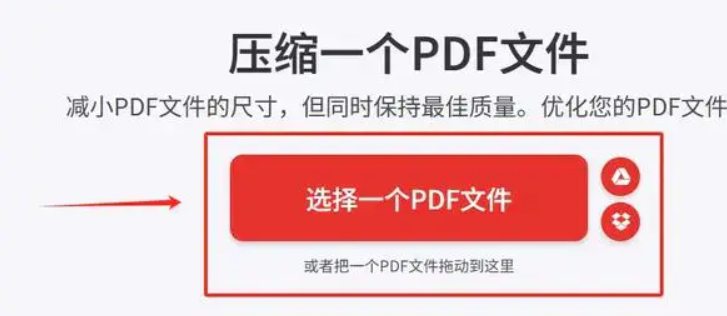
首先,我们需要在浏览器中输入PDFzx的网址。这个网址通常可以在搜索引擎中轻松找到,或者你也可以从其他可靠的来源获取。确保你访问的是官方网站,以避免潜在的安全风险。
二、上传PDF文件
进入PDFzx网站后,你会看到一个简洁明了的界面。在界面上,你可以找到“选择文件”按钮。点击这个按钮后,系统会弹出一个文件选择对话框。在这个对话框中,你需要浏览你的计算机,找到你想要压缩的PDF文件,并选中它。然后,点击“打开”或“确定”按钮,将文件上传到PDFzx网站。
三、设置压缩选项
上传完成后,PDFzx网站会自动加载你的PDF文件,并显示一些压缩选项供你选择。这些选项可能包括压缩级别、图像质量、是否保留原始布局等。你可以根据自己的需求来设置这些选项。例如,如果你希望压缩后的文件尽可能小,你可以选择较高的压缩级别和较低的图像质量。但是,请注意,过高的压缩级别和过低的图像质量可能会导致文件质量下降,因此请务必在压缩效果和文件质量之间找到平衡点。
四、开始压缩并下载
设置好压缩选项后,你可以点击“开始压缩”或类似的按钮来启动压缩过程。PDFzx网站会使用先进的算法和技术来压缩你的PDF文件,并尽可能保留其原始内容和布局。压缩过程可能需要一些时间,具体时间取决于你的文件大小和服务器负载情况。请耐心等待,直到压缩过程完成。
压缩完成后,PDFzx网站会提供一个下载链接或按钮,让你将压缩后的PDF文件下载到本地计算机。点击这个链接或按钮后,系统会弹出一个下载对话框。在这个对话框中,你可以选择保存文件的位置和文件名,然后点击“保存”按钮来下载文件。
五、验证压缩效果
下载完成后,你可以打开压缩后的PDF文件来验证其效果。你可以比较压缩前后的文件大小和质量来评估压缩效果是否满意。如果压缩后的文件仍然太大或质量太低,你可以尝试重新上传文件并调整压缩选项来获得更好的结果。
方法4:使用系统自带的压缩功能压缩pdf文件大小
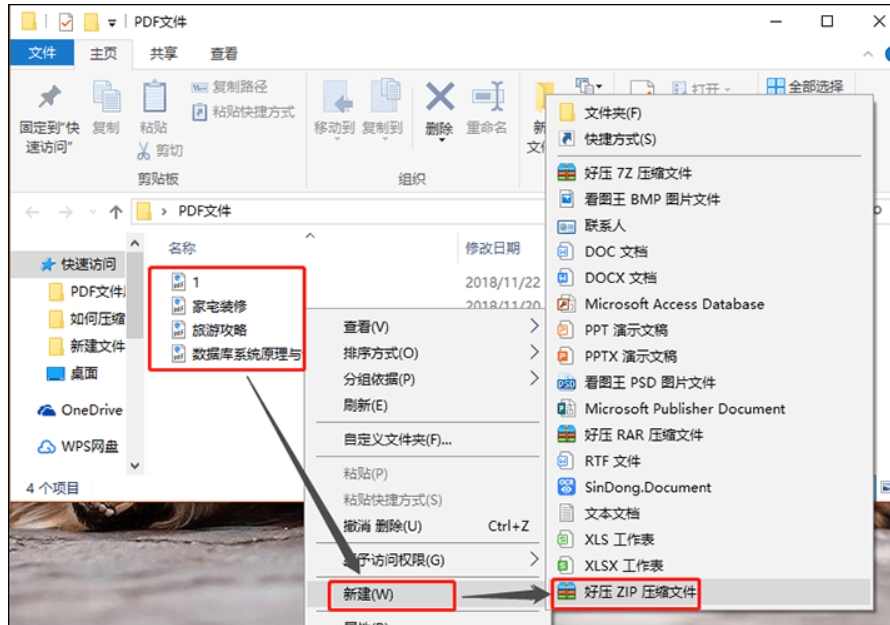
Windows 系统:
找到 PDF 文件:在文件资源管理器中找到要压缩的 PDF 文件所在的文件夹。
创建压缩包:选中 PDF 文件,右键点击,在弹出的菜单中选择 “发送到”->“压缩(zipped)文件夹”。系统会自动创建一个压缩包,文件名与原 PDF 文件相同。
查看压缩包:创建完成后,可以在同一文件夹中找到生成的压缩包,其大小会比原 PDF 文件小。
Mac 系统:
选中 PDF 文件:在 Finder 中找到要压缩的 PDF 文件,选中该文件。
使用压缩功能:点击菜单栏中的 “文件”->“压缩”,系统会自动创建一个压缩后的文件,文件名与原 PDF 文件相同,后缀为 “.zip”。
查看压缩文件:压缩完成后,可以在同一位置找到压缩后的文件,其大小会比原 PDF 文件小。需要注意的是,这种方法只是将 PDF 文件进行了打包压缩,并没有真正改变 PDF 文件本身的内容和格式,在使用时需要解压缩才能查看文件内容。
方法5:使用“ Nitro PDF Pro”软件压缩pdf文件大小
步骤:
启动软件和打开文件:打开 Nitro PDF Pro 软件,点击 “文件” 菜单,选择 “打开”,找到要压缩的 PDF 文件并打开。
进入压缩设置:在菜单栏中,点击 “文件”,选择 “优化 PDF” 选项。
调整压缩参数:在 “优化 PDF” 窗口中,可以设置图像压缩、文本压缩、删除未使用的对象等选项。根据需要调整参数,以达到最佳的压缩效果。
保存压缩后的文件:设置完成后,点击 “确定” 按钮开始压缩。压缩完成后,点击 “保存” 按钮,将压缩后的 PDF 文件保存到指定的位置。
方法6:使用“Adobe Acrobat Pro”软件压缩pdf文件大小
一、打开Adobe Acrobat Pro软件
首先,确保你的计算机上已经安装了Adobe Acrobat Pro软件。然后,双击桌面上的软件图标或从开始菜单中找到并启动Adobe Acrobat Pro。
二、打开需要压缩的PDF文件
在Adobe Acrobat Pro软件的主界面中,点击左上角的“File”(文件)菜单。在下拉菜单中,选择“Open”(打开)功能。此时,会弹出一个文件选择对话框。在对话框中,浏览你的计算机,找到并选择你想要压缩的PDF文件,然后点击“Open”(打开)按钮。
三、选择保存为压缩后的PDF选项
在成功打开PDF文件后,再次点击“File”(文件)菜单。在下拉菜单中,选择“Save As”(另存为)选项。此时,会弹出一个另存为对话框。在对话框的“Save as type”(保存类型)下拉菜单中,选择“Reduced Size PDF”(减小大小的PDF)。这意味着你将创建一个新的、压缩后的PDF文件,而原始文件将保持不变。
四、设置压缩参数
在选择“Reduced Size PDF”(减小大小的PDF)后,Adobe Acrobat Pro会弹出一个压缩设置面板。在这个面板中,你可以根据自己的需求设置压缩参数。例如,你可以选择压缩图像、字体、嵌入文件等元素的程度。通常,Adobe Acrobat Pro会提供几个预设的压缩级别,如“最低大小”(Minimum Size)、“最佳质量”(Best Quality)等,你可以根据自己的需要选择合适的级别。此外,你还可以自定义压缩参数,如调整图像质量、颜色深度等,以达到最佳的压缩效果。
五、保存压缩后的PDF文件
在设置好压缩参数后,点击压缩设置面板中的“OK”或“Save”(保存)按钮。此时,Adobe Acrobat Pro会开始处理你的PDF文件,并生成一个压缩后的新版本。处理完成后,会弹出一个保存对话框。在对话框中,选择你想要保存压缩后PDF文件的位置,并输入一个合适的文件名。然后,点击“Save”(保存)按钮,将压缩后的PDF文件保存到你的计算机上。
六、验证压缩效果
最后,你可以打开刚刚保存的压缩后PDF文件,查看其大小和质量是否满足你的需求。如果压缩后的文件仍然过大或质量下降过多,你可以尝试重新调整压缩参数并再次进行压缩。
方法7:使用“ PDFelement”软件压缩pdf文件大小
步骤:
安装并打开软件:从官方网站下载 PDFelement 软件并安装,然后启动软件。
导入 PDF 文件:点击 “打开文件” 按钮,选择要压缩的 PDF 文件,将其导入到软件中。
进入压缩设置:在软件的菜单栏中,找到 “工具” 选项,点击后选择 “压缩 PDF” 功能。
调整压缩参数:在压缩设置窗口中,可以选择不同的压缩模式,如 “高压缩比”“标准压缩比”“低压缩比” 等,也可以自定义图像质量、分辨率等参数。
保存压缩后的文件:设置完成后,点击 “确定” 按钮开始压缩。压缩完成后,点击 “保存” 按钮,将压缩后的 PDF 文件保存到指定的位置。
方法8:使用“优速文件压缩器”软件压缩pdf文件大小
下载与安装:下载并安装优速文件压缩器软件。
选择功能:打开软件后,选择界面左侧的“PDF压缩”功能。
添加文件:点击“添加文件”或“添加目录”按钮,选择需要压缩的PDF文件并导入。
设置压缩质量:在软件右下角的“压缩质量”设置中输入合适的数值。
开始转换:点击“开始转换”按钮,等待压缩完成。
方法9:使用Microsoft Word件压缩pdf文件大小
打开Word:启动Microsoft Word软件。
打开PDF文件:点击“File”菜单,选择“Open”,导航并打开要压缩的PDF文件。
选择保存类型:点击“File”菜单并选择“Save As”,在“Save as type”的下拉菜单中选择PDF作为文件格式。
优化设置:在“Optimize for”中选择“Minimum size”以优化压缩文件大小。
保存文件:选择合适的保存位置和文件名后,点击“OK”或“Save”按钮保存压缩后的PDF文件。
使用PDF编辑软件进行手动压缩也是一个不错的选择。这些软件通常提供更细致的压缩选项,让用户可以根据自己的需要选择压缩方式。例如,用户可以选择降低图片质量、去除不必要的元数据、合并页面等,从而有效减小文件大小。虽然这一过程可能需要更多的时间和技术,但能在最大程度上满足用户的特定需求。最后,随着云存储和共享服务的普及,用户还可以考虑将大文件上传到云端,利用共享链接的方式来减少本地存储压力。这种方法虽然不直接解决文件大小的问题,但可以有效改善文件传输和共享的便利性。总之,面对做好的PDF文件过大的问题,压缩是一个不可忽视的解决方案。通过合理调整内容、使用压缩工具和软件,用户不仅能提高工作效率,还能改善文件的使用体验。适当的压缩不仅让文件变得轻便,也让我们的办公和学习更加顺畅。上面小编为大家介绍了几个使用工具对pdf文件进行压缩的方法,大家觉得简单吗?如果你经常需要压缩pdf,那么就一定要好好看看上面的方法哦。